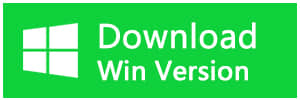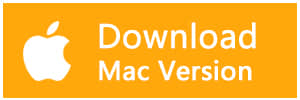Tengo una unidad de disco duro externa Toshiba que no aparece ahora, cuando traté de conectarla a mi computadora, la computadora no reconoció el disco duro externo de Toshiba. Hay muchas fotos que no podría perder, ¿qué debo hacer para rescatarlo?
Tenemos muchos clientes que se quejaron de que el disco duro externo Toshiba no aparecía recientemente, sin embargo, no es el único problema en Toshiba, pero sus computadoras tampoco reconocieron el disco duro externo Samsung, SanDisk y Seagate. No se asuste, existen las mejores 6 soluciones para solucionar el problema.
Las 3 mejores soluciones para reparar el disco duro externo de Toshiba no aparecen.
1. Verifique las actualizaciones de la unidad para el disco duro externo de Toshiba. Haga clic derecho en "Esta PC", elija "Propiedades", y luego haga clic en "Administrador de dispositivos" en la ventana izquierda. Elija "Actualizar software de la unidad" en las ventanas emergentes.
2. Cambie la letra de unidad y las rutas del disco duro externo de Toshiba. Haga clic derecho en "Esta PC", elija "Administrar", y luego haga clic en "Administración de discos". Haga clic derecho en el disco duro externo de Toshiba y luego presione "Cambiar letra de unidad y rutas".
3. Recupere datos antes de crear una partición nueva de partición en un disco duro externo no asignado de Toshiba.
¿Cómo recuperar datos antes de crear una nueva partición en un disco duro externo no asignado de Toshiba?
Si Windows 7/8/10 no reconoce su disco duro externo de Toshiba, muestra "Sin asignar", será mejor que cree una nueva partición, sin embargo, crear una nueva partición significa que los datos originales en su disco duro externo de Toshiba serán sobreescrito, le recomendamos que recupere los datos antes de crear nuevas particiones.
Paso 1. Descargue e instale el software Bitwar Data Recovery y luego inicie el software.
Paso 2. Seleccione el disco duro externo de Toshiba que el nombre del dispositivo comienza con "hd". Haga clic en "Siguiente" para seleccionar todo el archivo de tipos. Sugerencias: esta opción tiene la capacidad de escanear más archivos en el disco duro externo de Toshiba.
Paso 3. Haga doble clic para obtener una vista previa del archivo y luego verifique los archivos ya sea que lo necesite o no.
Después de recuperar todos los archivos perdidos, puede crear una nueva partición para reparar el disco duro externo de Toshiba que no aparece.
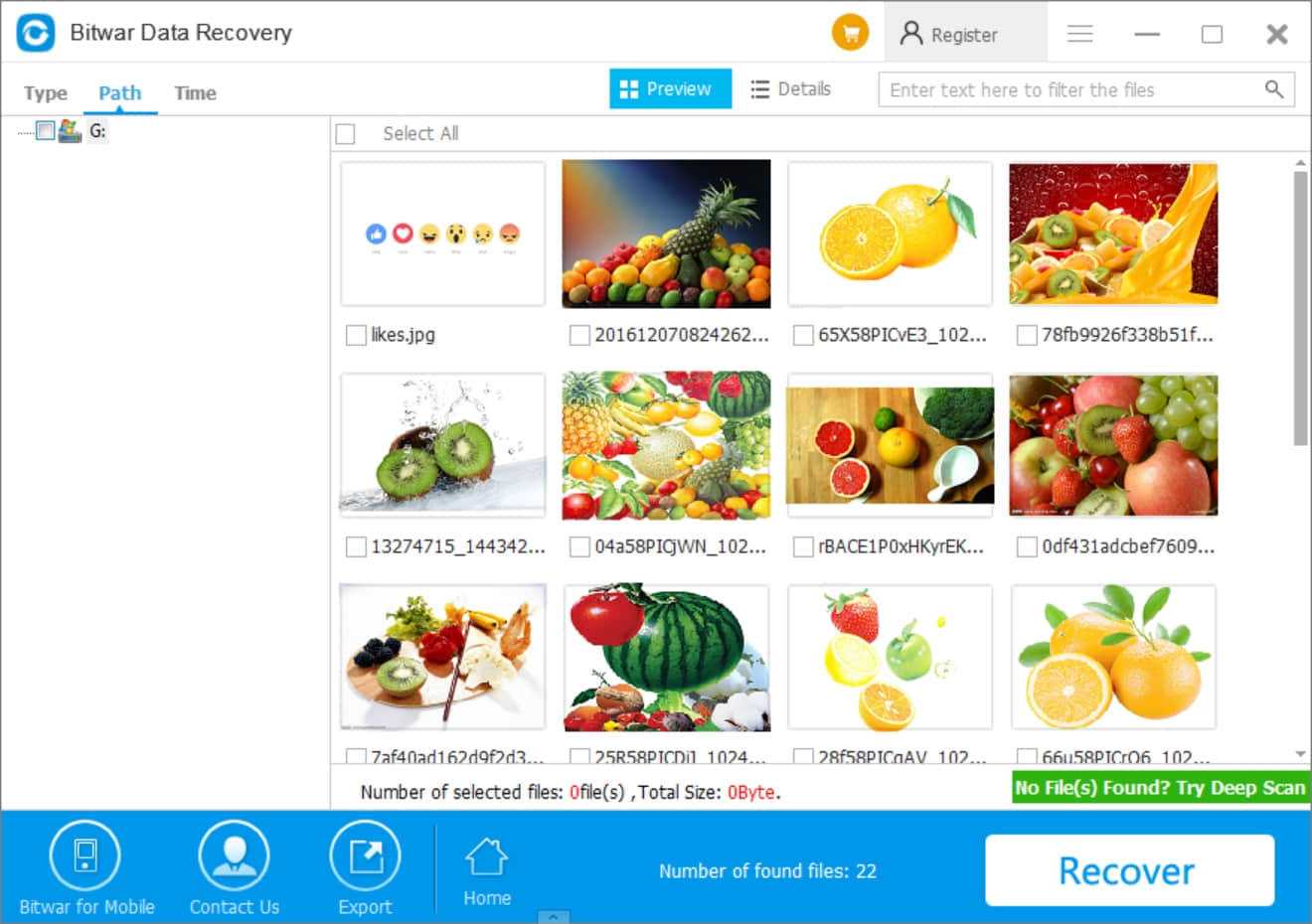
Bitwar Data Recovery es un software de recuperación de datos gratuito que se puede utilizar para recuperar documentos, fotos, imágenes, video, audio y archivos desde PC, Mac, disco duro, disco duro externo USB, unidad flash, tarjeta SD, almacenamiento de medios digitales, etc. Con el poderoso modo de escaneo y vista previa, puede recuperar datos de manera fácil y rápida.
Al seguir los tutoriales, supongo que es posible que sepa cómo solucionar el problema de la Unidad de disco rígido externa de Toshiba que no se muestra o el problema no es reconocido. Sin embargo, me gustaría sugerirle que recupere datos con Bitwar Data Recovery antes de intentar formatear, inicializar o crear particiones en su disco duro externo USB.